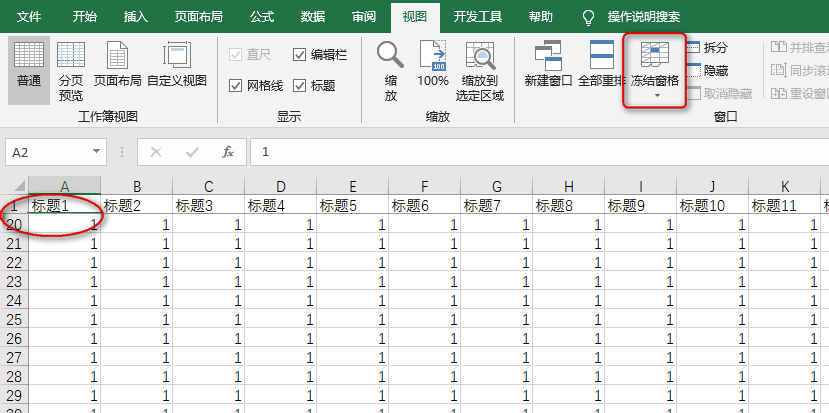只要你用到Excel数据处理,这几个公式就一定要会:
IF判断等级
评定成绩:如果大于等于85为优秀,大于等于70小于85为良好,大于等于60小于70为合格,小于60为不合格。
公式:
=IF(D3>=85,”优秀”,IF(D3>=70,”良好”,IF(D3>=60,”合格”,”不合格”)))
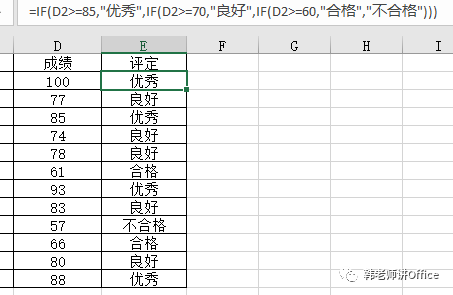
VLOOKUP查找
在G3单元格输入公式:
=VLOOKUP(F3,$B$2:$D$15,3,0)
确定,即可查找到“林三”的得分;
公式向下填充,即可查找到“陆七”的得分。
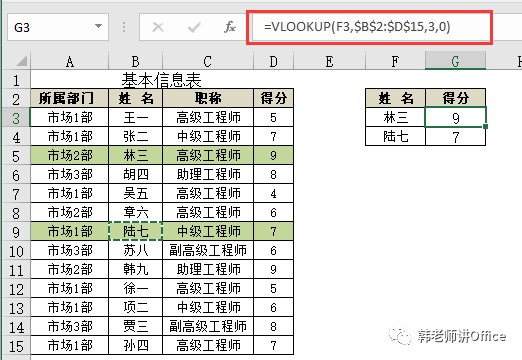
COUNTIF单条件计数
销售业绩在150以上的人数,公式:
=COUNTIF(C2:C16,”>=150″)

多条件计数
销售一部销售业绩在150以上的人数,公式:
=COUNTIFS(A2:A16,”销售一部”,C2:C16,”>=150″)

Excel报名表怎么设置?
某运动会报名,要求:每个项目限报两人、每人限报两项。 报名样表如下,如何设置才能达到限报要求,且,如果打破限定数量,禁止输入并提示禁止原因。 用数据验证功能,可以完成设置。 方法实现 选中填写报名信息的D3:H20区域,选择【数据】——【数据验证】,在数据验证对话框【设置】选项卡中选择允许输入条件为“自定义
单条件求和
销售一部业绩和,公式:
=SUMIF(A2:A16,”销售一部”,C2:C16)
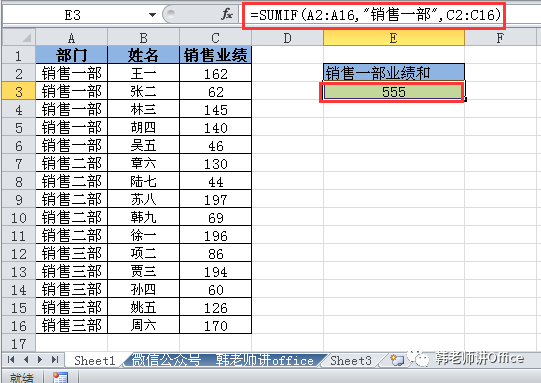
多条件求和
销售一部业绩高于150的业绩和,公式:
=SUMIFS(C2:C16,A2:A16,”销售一部”,C2:C16,”>=150″)

单条件平均值
销售一部业绩平均值,公式:
=AVERAGEIF(A2:A16,”销售一部”,C2:C16)
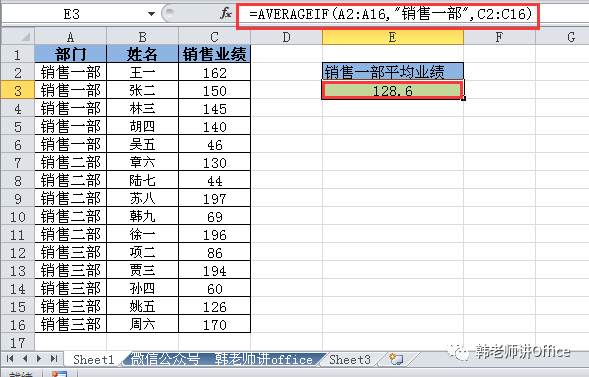
多条件平均值
销售一部业绩高于150的平均业绩,公式:
=AVERAGEIFS(C2:C16,A2:A16,”销售一部”,C2:C16,”>=150″)
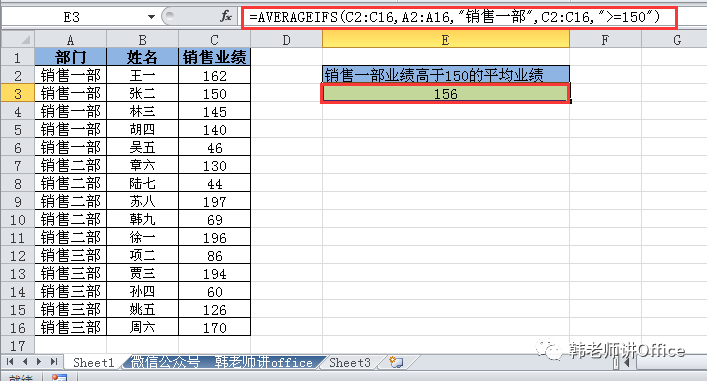
INDEX MATCH行列交叉点查找
公式:
=INDEX(A1:E10,MATCH(A13,A1:A10,0),MATCH(B13,A1:E1,0))
即可实现指定销售员指定产品的销量,如下动:
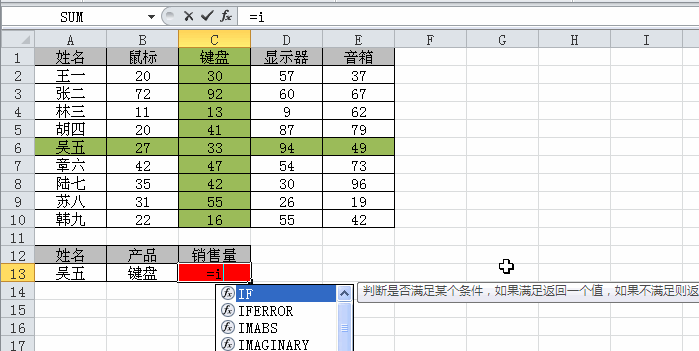
excel怎么提取无规律分布的汉字、数字、字母
今天学习群里一位朋友传来一副片,如下: 问:如何把分布不规则的字母部分单独提取出来? 像这种字母、汉字、数字无规律分布的内容,如果想把字母、汉字、数字单独提取出来,利用公式,是非常难的。 下面,教大家一种Excel与Word双剑合璧的方法,简单方便,一学即会! 关键操作 就不把朋友的那片转换成表格了,只用